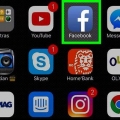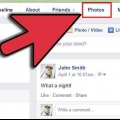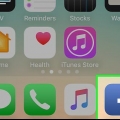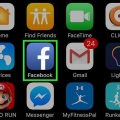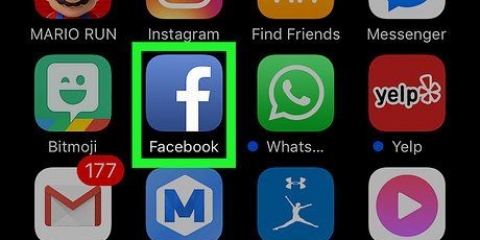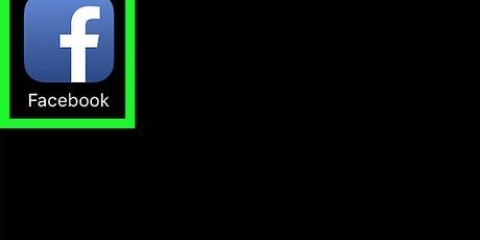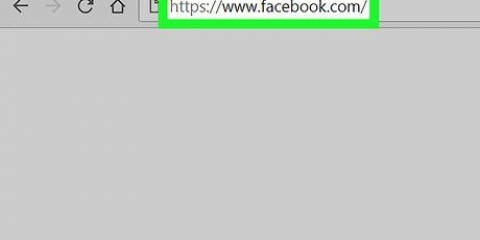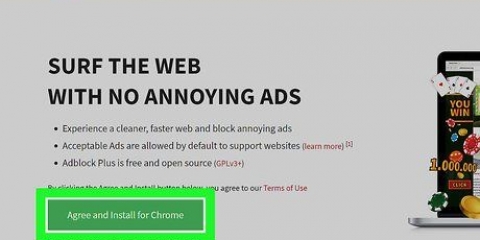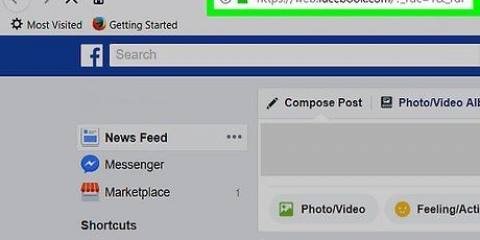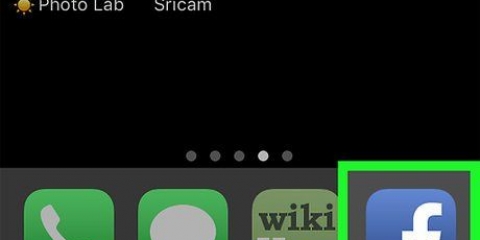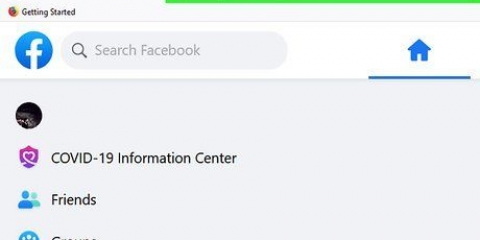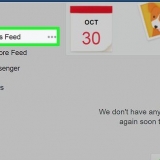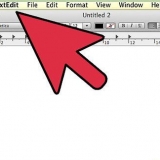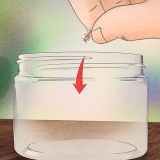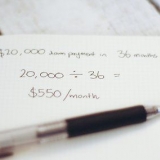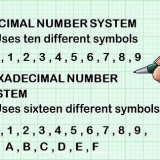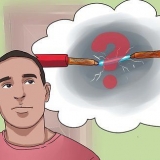Tagga en sida på facebook
Denna handledning kommer att lära dig hur du länkar till en Facebook-sida genom att tagga den i din Facebook-status.
Steg
Metod 1 av 2: På en mobil

1. Öppna Facebook. Detta är en blå app med ett vitt "f" på. Om du är inloggad på Facebook öppnas appen i ditt nyhetsflöde.
- Om du inte redan är inloggad på Facebook anger du din e-postadress och lösenord och trycker på Bli Medlem.

2. Tryck på fältet `Vad gör du?Du hittar detta överst på sidan.

3. Tryck på texten `Vad gör du?` Tangentbordet visas.

4. typ @ följt av namnet på sidan. När du anger namnet kommer du att se sidförslag.
"@"-symbolen finns i menyn 123 längst ner till vänster på tangentbordsskärmen på de flesta smartphones.

5. Tryck på sidan du vill tagga. Det är inte nödvändigt att gilla sidan först för att sidan ska dyka upp här.

6. Tryck på Dela. Du hittar det här alternativet längst upp till höger på skärmen. Ditt inlägg kommer att tagga den specifika sidan.
Till skillnad från att tagga personer, kommer inte inlägget att visas på sidans startsida om du taggar en sida i din status.
Metod 2 av 2: På ett skrivbord

1. Gå till Facebook. Adressen är https://www.Facebook.se/. Om du redan är inloggad på Facebook öppnas ditt nyhetsflöde.
- Om du ännu inte är inloggad på Facebook anger du först din e-postadress (eller telefonnummer) och lösenord i det övre högra hörnet av skärmen och klickar på Bli Medlem.

2. Klicka på fältet `Vad gör du?` Du hittar det här textfältet högst upp på nyhetsöversiktssidan.

3. typ @ följt av början av sidnamnet. När du skriver visas sidor i en rullgardinsmeny under din status; hitta de du vill tagga.

4. Klicka på namnet på en sida. Med detta taggar du sidan i din status.

5. Klicka på Dela. Du ser det här alternativet längst ner till höger i statusfönstret. Om du klickar på den publiceras din status tillsammans med den taggade sidan.
Din tagg kommer inte att visas i sidans nyhetsflöde, men Facebook-användare som är markerade som vänner kan klicka på taggen för att se sidan.
Varningar
- Om sidans sekretessinställningar är mycket strikta, kommer andra personer inte att kunna följa länken för att se webbplatsen från din status.
"Tagga en sida på facebook"
Оцените, пожалуйста статью